Как использовать расширения Google Bard: пошаговое руководство
Опубликовано: 2023-09-25Google Bard, который был запущен как прямой конкурент ChatGPT, постоянно получает новые функции. В недавнем обновлении Google добавил поддержку расширений Google Bard, аналогичных плагинам ChatGPT. Расширения для Google Bard улучшают возможности чат-бота и помогают ему взаимодействовать с другими сервисами.
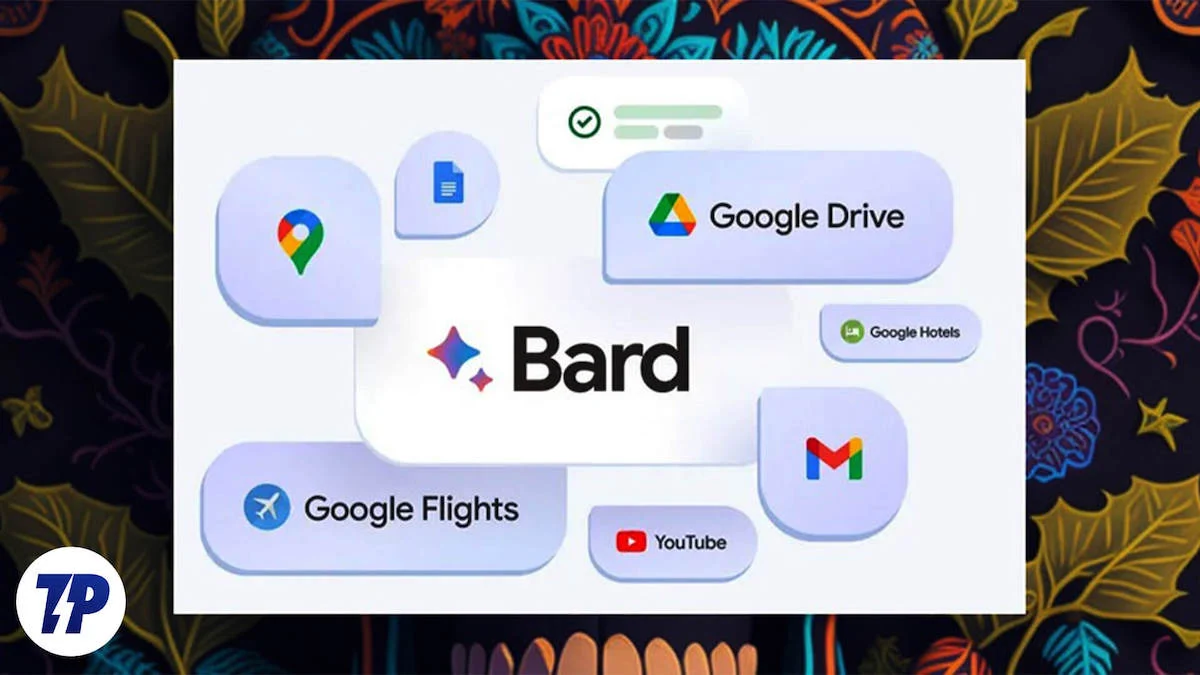
Это руководство посвящено установке и использованию расширений для Google Bard. Давайте сразу погрузимся.
Оглавление
Что такое расширения в Google Bard?
Расширения — это небольшие программы, которые расширяют функциональность программного обеспечения без изменения самой программы. Проще говоря, расширения — это что-то вроде дополнений к существующему программному обеспечению, которые вы можете использовать для определенных задач.
Расширения Google Bard позволяют подключать приложения и службы Google к Google Bard. Бард может найти и отобразить для вас соответствующую информацию в сервисах Google. В настоящее время Google Bard поддерживает только ограниченное количество расширений, в число которых входят только приложения Google, такие как Gmail, Документы, Диск, Карты Google, YouTube, а также Google Авиабилеты и отели. Поддержка сторонних расширений находится в разработке. Расширения бесплатны, необязательны для Google Bard и доступны на английском языке для всех пользователей.
Если вы беспокоитесь о своей конфиденциальности, неудивительно, что Google заявляет, что не будет использовать ваши личные данные, к которым имеет доступ Бард, для обучения модели в рекламных целях. А контент из Gmail, Документов и Диска не будет просматриваться рецензентами-людьми.
Как получить доступ и включить расширения в Google Bard
Расширения доступны на английском языке для любого использования. Вы можете получить доступ к расширениям Google Bard через новый магазин расширений.
- Откройте свой любимый браузер и зайдите в Google Bard.
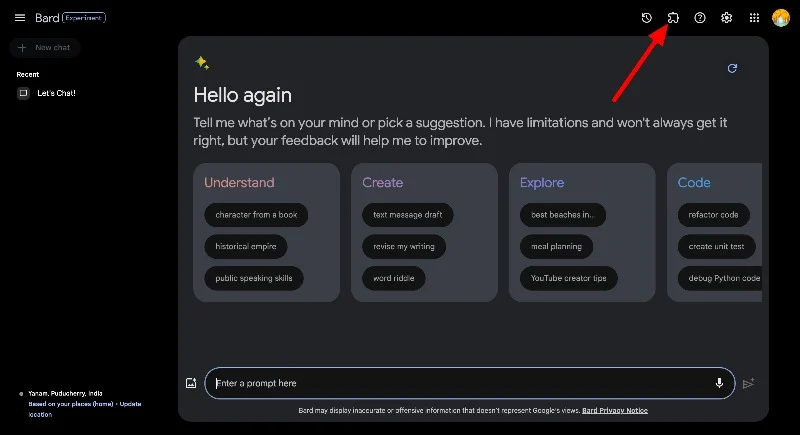
- Нажмите на значок расширения в правом верхнем углу панели инструментов. Кроме того, вы можете получить доступ к расширению через всплывающее окно. После посещения веб-сайта должно появиться всплывающее окно, позволяющее опробовать новые расширения Google Bard. Нажмите «Далее», чтобы начать.
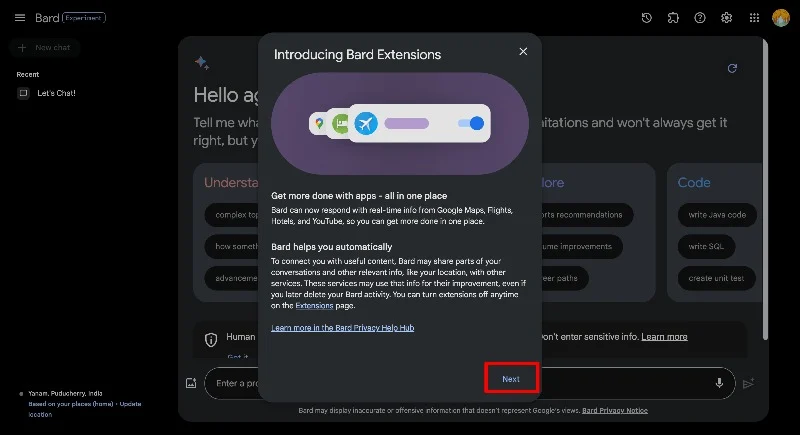
- Теперь нажмите «Показать больше» и «Продолжить» , чтобы перейти к следующему экрану.
- Подключите свою учетную запись Google Workspace к Bard, чтобы получить доступ к расширениям Google Bard. Не волнуйтесь, если у вас его еще нет. Вы можете нажать «Подключиться» , чтобы продолжить.
- Здесь вы можете увидеть список доступных расширений для Google Bard. В настоящее время от Google доступно лишь несколько расширений. Скоро появится поддержка других расширений от Google и партнеров за пределами Google.
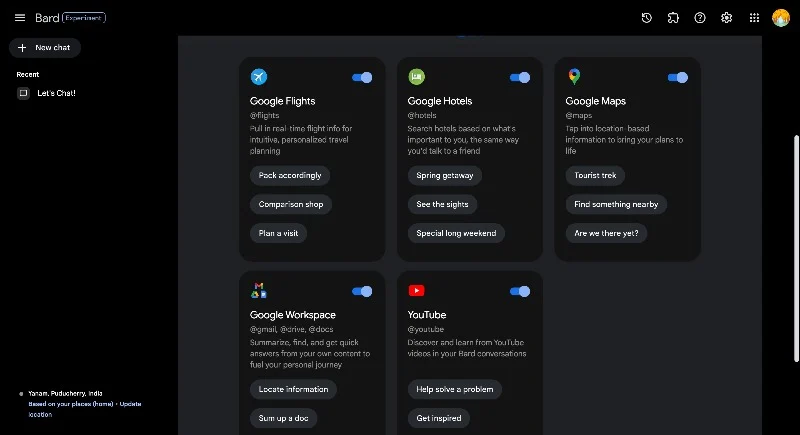
- Расширения включаются автоматически по умолчанию. Вы можете включить расширения с помощью тумблера в верхнем углу каждого расширения.
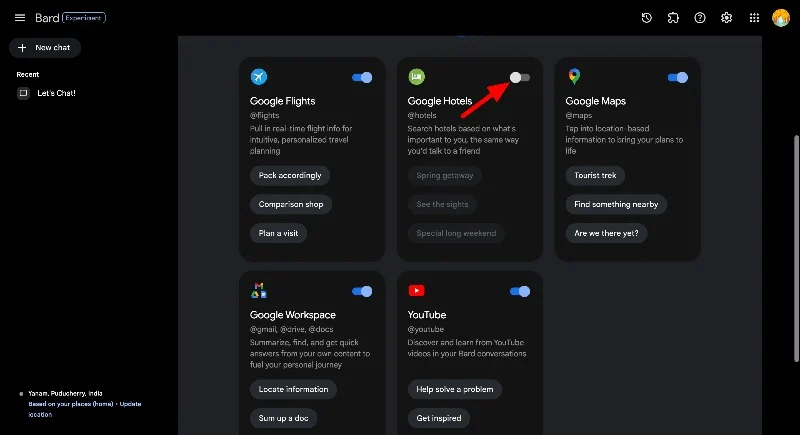
Как использовать расширения Google Bard
Использовать расширения в Google Bard довольно просто. После включения расширений вы можете ввести приглашение. Google Bard автоматически обнаружит подсказку и будет использовать точные расширения для выполнения работы. Вы также можете упомянуть конкретные расширения, набрав @ в командной строке. Здесь вы узнаете, как использовать расширения по-разному.
Использование метода по умолчанию:
При использовании метода по умолчанию вам не нужно явно указывать расширение, чтобы выполнить работу. Вы можете ввести запрос, и Google Bard автоматически будет использовать точное расширение и получить данные для вас. Убедитесь, что ваше приглашение более подробное, чтобы Google Bard мог лучше вас понять. Вот пример:

- Откройте Google Bard и введите текстовую подсказку. Убедитесь, что расширения включены в вашей учетной записи.
- Введите текстовую подсказку. Например, я попросил Google Bard найти самые дешевые авиабилеты из Нью-Дели в Вишакапатнам.
- Google Bard автоматически воспользовался расширением Google Flights и нашел самый дешевый рейс из Нью-Дели в Вишакапатнам.
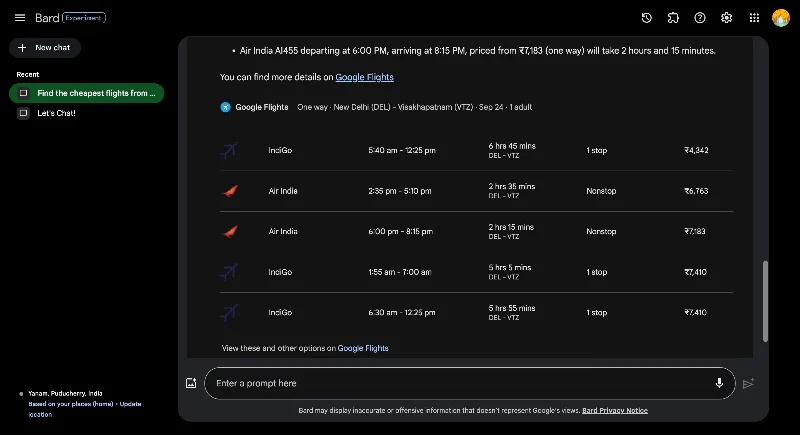
- Вы можете продлить разговор, спросив конкретную информацию о рейсе и вылете. Если вы хотите получить доступ к нескольким данным, вы можете ввести подробный запрос, и Google Bard будет использовать несколько расширений и найдет для вас соответствующую информацию.
Упомяните @, чтобы использовать расширения:
Вы также можете упомянуть целевые расширения для использования в Google Bard. Просто введите @ (в символе). Во всплывающем окне вы увидите список включенных и отключенных расширений. Вы можете нажать на любое расширение, чтобы использовать его. Когда вы упоминаете конкретные расширения, пользователи получают больше контроля над расширениями и могут настроить их работу в соответствии со своими потребностями. Вот как использовать расширения с @.
- Перейдите в чат-бот Google Bard и введите приглашение в текстовое поле. Вы можете ввести @ ; Google Bard покажет вам список включенных и отключенных расширений в вашей учетной записи.
- Вы можете нажать на любое расширение; расширение будет автоматически добавлено в текстовую подсказку. Вы можете добавить в приглашение несколько расширений. Как ни странно, вы не можете указать расширение при редактировании приглашения.
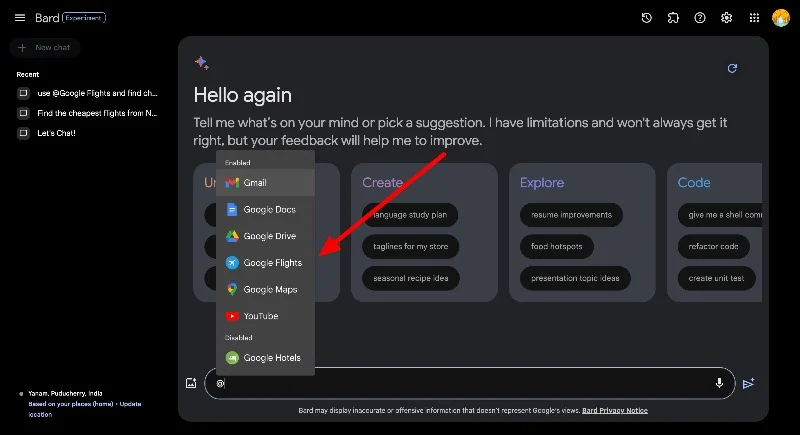
- Я попросил Google Bard использовать @Google Flights для поиска дешевых рейсов из Визага в Дели и @Googlehotels для поиска дешевых отелей.
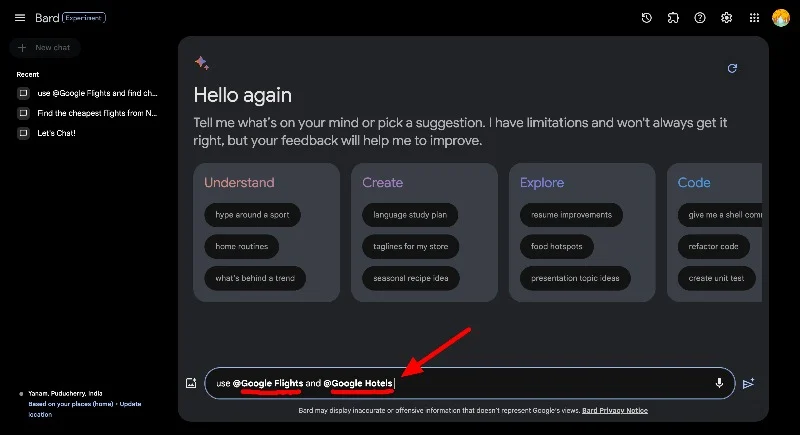
- Google Bard перечислил все дешевые рейсы из Визаг в Дели и самые дешевые отели. Вы можете расширить разговор, запросив подробную информацию о конкретных отелях в определенных местах, используя Карты Google, чтобы узнать, сколько времени потребуется, чтобы добраться до отеля, и многое другое.
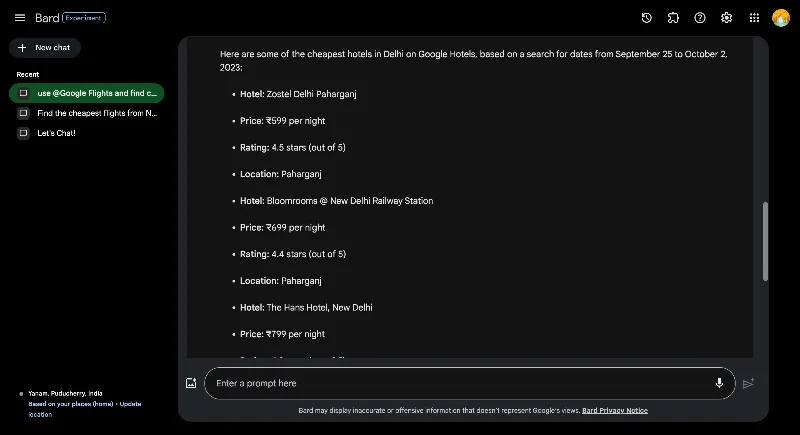
Как отключить расширения в Google Bard
Вы можете отключить расширения, которые вам больше не нужны в Google Bard. Сделать это:
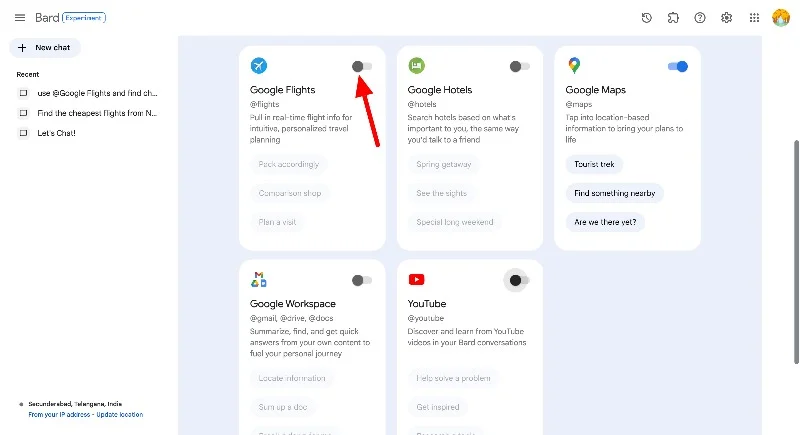
- Перейдите на https://bard.google.com/extensions. Или, если вы находитесь на домашней странице, нажмите на значок расширений в левом верхнем углу.
- Теперь вы увидите список расширений Google Bard, которые можно отключить. Выключите кнопку справа от каждого расширения.
- На момент написания этой статьи возможности отключить все расширения одновременно не было. Поскольку количество расширений ограничено, вы можете отключать нужные расширения одно за другим.
Получите свою личную информацию с помощью расширений Google Bard
Чат-боты с искусственным интеллектом могут не только отвечать на ваши вопросы и составлять электронные письма. Благодаря поддержке расширений Google Bard и ChatGPT (расширения в ChatGPT называются плагинами) создали новые способы взаимодействия с чат-ботами и используют их в качестве общего интерфейса для взаимодействия с различными приложениями и службами. Расширения — это следующий большой шаг в развитии чат-ботов с искусственным интеллектом. Google использует немного другой подход. Я надеюсь, что вы найдете этот урок полезным. Расширения в Google Bard бесплатны, их можно установить и использовать сразу. Если у вас возникли проблемы, вы можете оставить комментарий, и мы вам поможем.
Часто задаваемые вопросы о расширениях Google Bard
1. Как Google обеспечивает конфиденциальность моих данных при использовании Bard Extensions?
Google гарантирует, что рецензенты не увидят контент из Gmail, Документов и Диска, который Bard не использует в рекламных целях, и что данные не используются для обучения модели Bard. Расширения для Google Bard являются опциями; вы можете отключить их в Расширениях. В этом посте мы описали, как отключить расширения Google Bard.
2. Как работают расширения Bard и с какими приложениями Google они интегрируются?
Bard Extensions расширяет функциональность ChatBot. Благодаря новой поддержке расширений Google Bard больше не ограничивается ответами на вопросы. Он также может взаимодействовать с другими приложениями и службами и предоставлять информацию в одном месте. В настоящее время Google Bard может получать информацию из различных приложений и сервисов Google, таких как Gmail, Документы, Диск, Google Maps, YouTube, а также Google Flights and Hotels. Ожидается, что в ближайшее время появится поддержка сторонних расширений в Google Chrome.
3. В чем разница между расширением Google Bard и плагинами ChatGPT?
И расширения Google Bard, и плагины ChatGPT позволяют ChatBots взаимодействовать с другими сервисами. Однако они немного отличаются по своим функциональным возможностям. Расширение Google Bard помогает вам подключаться к другим службам Google, таким как Gmail, Документы, Диск и Авиабилеты, и предоставлять соответствующую информацию. ChatGPT, с другой стороны, поддерживает сотни сторонних плагинов, включая такие сервисы, как Open Table, Zapier и другие. Вы можете использовать плагины ChatGPT для взаимодействия со сторонними плагинами. Более того, расширения Google бесплатны и доступны всем пользователям, а плагины ChatGPT доступны только премиум-подписчикам. Более того, информация, полученная с помощью ChatGPT, может использоваться для обучения моделей.
4. Могу ли я использовать расширения Google Bard на других платформах или браузерах?
Да, вы можете использовать расширение Google Bard в любом браузере. Они не зависят от браузера. Вы можете установить и использовать плагины Google Bard в любом браузере.
5. Что делать, если расширение вызывает проблемы или сбои?
Вы можете удалить и переустановить плагин, если он вызывает проблемы или неисправности. На момент написания Google Bard поддерживает только расширения Google. Очень маловероятно, что при использовании этих расширений у вас возникнут проблемы. Если у вас по-прежнему возникают проблемы, вы можете отключить и снова включить расширение на вкладке «Расширения».
